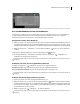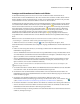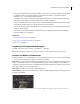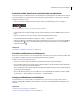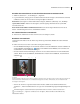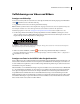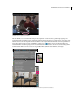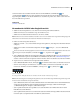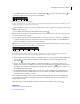Operation Manual
62VERWENDEN VON PHOTOSHOP ELEMENTS 7
Sie können zwischen den Ansichten wechseln, indem Sie auf die Schaltfläche „Vollbildansicht“ bzw.
„Vergleichsansicht“ klicken. In beiden Ansichten können Sie Ihre Favoriten für den Druck markieren, rote
Augen korrigieren, ein Foto in ein Album aufnehmen, Fotoausschnitte vergrößern, Fotos drehen oder löschen und
Fotos mit Stichwort-Tags versehen.
Siehe auch
„Diashows“ auf Seite 396
Verwenden der Vollbild- oder Vergleichsansicht
1 Wählen Sie die anzuzeigenden Fotos aus, indem Sie einen der folgenden Schritte ausführen:
• Wählen Sie im Fotobrowser ein Stichwort-Tag oder einzelne Fotos aus.
• Wählen Sie in der Datumsansicht ein Datum aus, das ein Foto enthält.
Hinweis: Wenn Sie nur ein Foto auswählen, wird dieses als erstes in der Vollbild- oder Vergleichsansicht angezeigt; alle
anderen Fotos aus dem Fotobereich erscheinen als Miniaturen im Filmstreifen.
2 Führen Sie einen der folgenden Schritte aus:
• Wählen Sie „Ansicht“ > „Fotos nebeneinander anzeigen und vergleichen“. (Diese Option ist nicht in allen Ländern
verfügbar.)
• Wählen Sie im rechten oberen Bereich des Organizers die Option „Anzeigen“ > „Fotos in Vollbildansicht
anzeigen“.
Wenn eine der beiden Ansichten geöffnet ist, können Sie zwischen den beiden Ansichten umschalten, indem Sie in der
Steuerungsleiste auf die Schaltfläche „Vollbildansicht“ bzw. „Vergleichsansicht“ klicken.
3 (Nur Vollbildansicht) Wählen Sie im eingeblendeten Dialogfeld „Vollbildansicht-Optionen“ eine oder mehrere der
folgenden Präsentationsoptionen aus und klicken Sie anschließend auf „OK“. Siehe „Vollbildansicht-Optionen“
auf Seite 64. Wenn Sie keine dieser Optionen verändern möchten, können Sie alternativ auf „Abbrechen“ klicken.
4 Zeigen Sie Fotos an, indem Sie einen der folgenden Schritte ausführen:
• (Nur Vollbildansicht) Klicken Sie auf „Wiedergabe“ oder drücken Sie die Leertaste, um die Diashow zu starten.
• Wenn Sie zum vorherigen oder nächsten Foto wechseln möchten, verwenden Sie die Nach-links- bzw. Nach-
rechts-Taste oder klicken Sie auf die Schaltfläche „Vorheriges Foto“ bzw. „Nächstes Foto“ .
Diashow-Schaltflächen
A. Vorheriges Foto B. Wiedergabe/Unterbrechen C. Nächstes Foto D. Beenden E. Alle Steuerungen anzeigen
Hinweis: Die Steuerungsleiste wird langsam ausgeblendet, wenn Sie die Maus einige Sekunden lang nicht bewegen. Um
die Leiste wieder einzublenden, bewegen Sie die Maus.
• (Nur Vollbildansicht) Um ein Foto direkt aufzurufen, klicken Sie im Filmstreifen auf der rechten Bildschirmseite
auf die entsprechende Miniatur. Um den Miniaturen-Filmstreifen anzuzeigen, wählen Sie im Dialogfeld
„Vollbildansicht-Optionen“ die Option „Filmstreifen anzeigen“.
• (Nur Vergleichsansicht) Um das ausgewählte Foto zu wechseln, klicken Sie im Filmstreifen auf der rechten
Bildschirmseite auf eine Miniatur.
• (Nur Vergleichsansicht) Um zwei Fotos untereinander statt nebeneinander anzuzeigen, klicken Sie auf das Dreieck
neben dem Symbol „Vergleichsansicht“ und wählen Sie „Untereinander“.
AB
CD
E